So finden Sie Ihre Telefonnummer auf Ihrem iPhone
Oct 15, 2025 • Filed to: Effektive Telefon-tipps • Proven solutions
Fast jeder kann sich seine eigene Telefonnummer merken. Aber wenn Sie eine neue Telefonnummer haben, ist es vielleicht schwierig, sich die neue Nummer in kurzer Zeit zu merken. Vielleicht ist es für jemanden schwierig, eine Telefonnummer im Kopf zu haben, besonders für eine zwielichtige Person. Es gibt viele Gründe, warum Sie sich Ihre eigene Nummer nicht merken können. Allerdings hatte Apple es iPhone-Nutzern leicht gemacht, ihre Telefonnummern auf dem eigenen Telefon zu lokalisieren. In diesem Artikel werden wir über die 3 besten Möglichkeiten sprechen, Ihre eigene Telefonnummer zu finden.

Dr.Fone - Telefon-Verwaltung (iOS)
Daten vom Computer auf iPod/iPhone/iPad ohne iTunes übertragen
- Übertragen, verwalten, exportieren/importieren Sie Ihre Musik, Fotos, Videos, Kontakte, SMS, Apps, etc.
- Sichern Sie Ihre Musik, Fotos, Videos, Kontakte, SMS, Apps, etc. auf dem Computer und stellen Sie sie einfach wieder her.
- Übertragen Sie Musik, Fotos, Videos, Kontakte, Nachrichten, etc. von einem Smartphone auf ein anderes.
- Übertragen Sie Mediendateien zwischen iOS-Geräten und iTunes.
- Vollständig kompatibel mit iOS 7, iOS 8, iOS 9, iOS 10, iOS 11 und iPod.
Teil 1. Suchen Sie Ihre Telefonnummer im iPhone-Menü
Die gebräuchlichste und einfachste Methode zum Auffinden Ihrer Telefonnummer ist das Einstellungen Menü auf Ihrem Telefon. Nachdem Sie Ihr Telefon entsperrt haben, sollten Sie sich auf dem Startbildschirm befinden. Sie können Ihre Telefonnummer auf diese Weise finden. Folgen Sie einfach den nachstehenden Schritten.
Schritt 1. Tippen Sie im Startmenü Ihres Geräts auf das Symbol "Einstellungen".
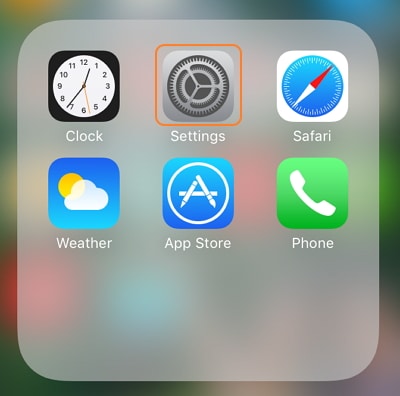
Schritt 2. Scrollen Sie nach unten und Sie finden die Option "Telefon". Klicken Sie auf "Telefon" und auf der nächsten Seite wird Ihre iPhone-Nummer oben auf dem Bildschirm neben "Meine Nummer" angezeigt.
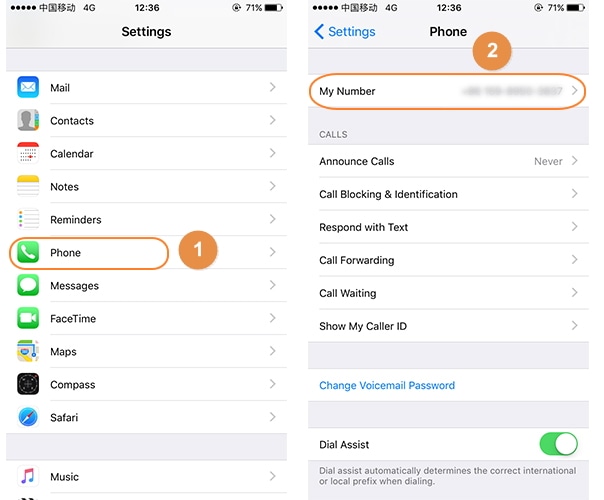
Teil 2. Finden Sie Ihre Telefonnummer in Ihren Kontakten
Eine andere Methode, Ihre Telefonnummer über Ihr Gerät zu finden, ist die Kontaktliste. Auf diese Weise ist es auch einfach, die eigene Nummer zu finden.
Schritt 1. Suchen Sie die App Telefon in Ihrem Home-Menü und klicken Sie darauf. Tippen Sie auf "Kontakte" am unteren Rand. Ihre Nummer wird oben auf dem Bildschirm angezeigt.
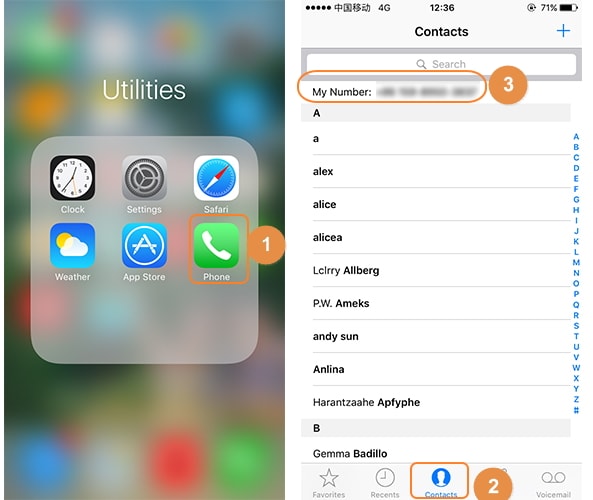
Teil 3. Finden Sie Ihre Telefonnummer über iTunes
Wenn die genannten Schritte nicht erfolgreich waren, gibt es eine letzte Möglichkeit, die Ihnen helfen sollte, Ihre Telefonnummer zu finden. Wenn Sie Ihr Telefon an den Computer anschließen und dann die iTunes-Software öffnen, werden wichtige Informationen über Ihr Telefon registriert, z.B. die Seriennummer und Ihre Telefonnummer.
Schließen Sie Ihr Handy an das USB-Kabel an und stecken Sie das andere Ende des Kabels in Ihren Computer. Starten Sie iTunes auf Ihrem Computer.
Methode 1
Schritt 1. Klicken Sie auf das Symbol "Geräte" (siehe Screenshot).
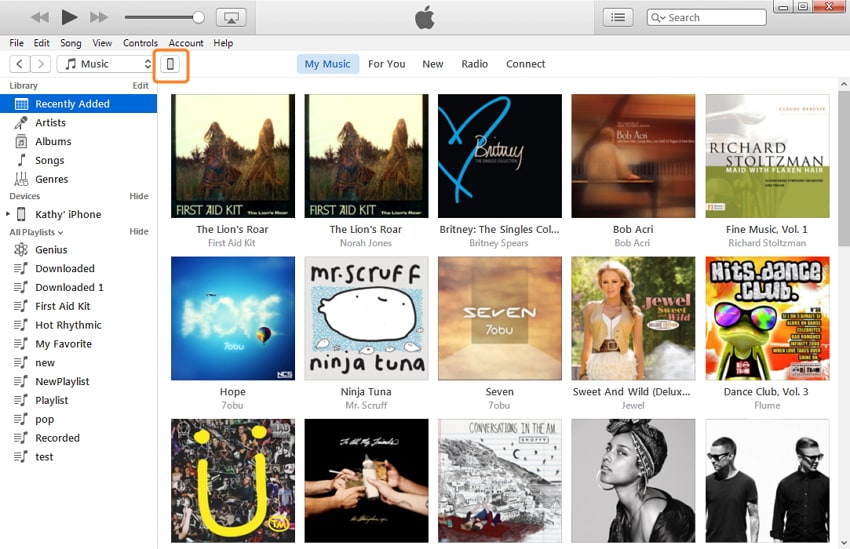
Schritt 2. Sie sehen dann die Registerkarte "Zusammenfassung". Nachdem Sie darauf geklickt haben, wird Ihre Telefonnummer zusammen mit anderen Informationen über Ihr Gerät aufgelistet.
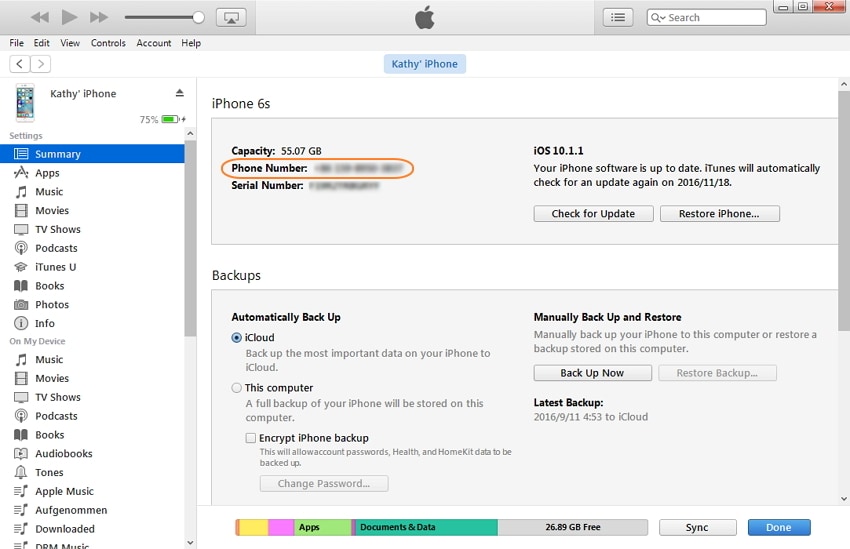
Methode 2
In dem seltenen Fall, dass die obige Methode nicht funktioniert, gibt es eine andere Möglichkeit, Ihre Telefonnummer in iTunes zu finden.
Schritt 1. Oben auf der iTunes-Oberfläche gibt es ein Menü. Klicken Sie auf Bearbeiten > Präferenzen. Es öffnet sich ein neues Fenster.
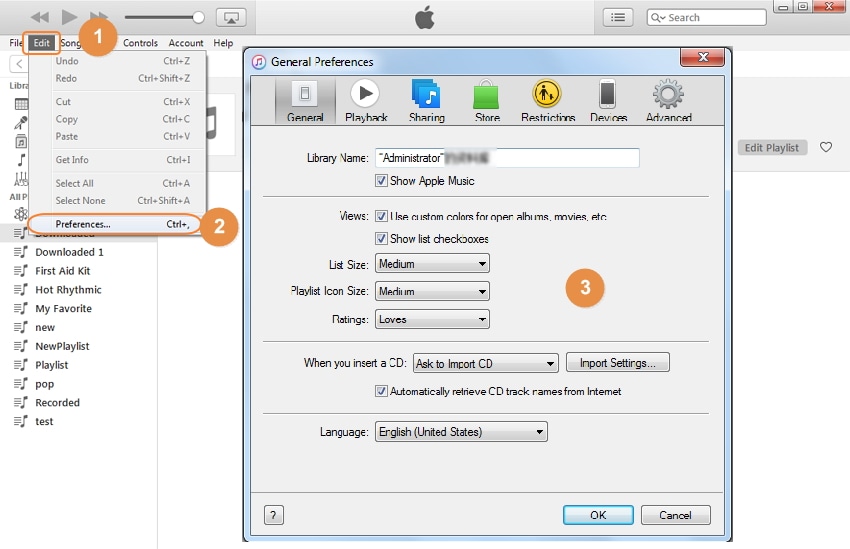
Schritt 2. Wählen Sie "Geräte". Es wird eine Liste der verschiedenen iPhone-Produkte angezeigt, die mit dem iTunes-Account verbunden sind. Halten Sie den Mauszeiger über das gewünschte Gerät und die Telefonnummer wird zusammen mit anderen Informationen, wie Seriennummer und IMEI, angezeigt.
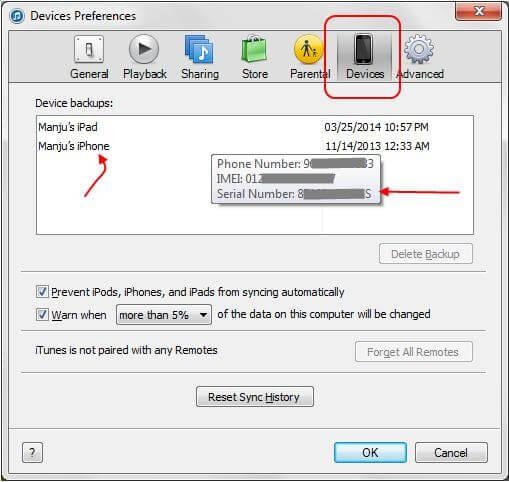
Apple stellt regelmäßig Software-Updates für iTunes und das iPhone bereit. Wenn die Methode zur Ermittlung Ihrer Telefonnummer nicht funktioniert, lassen Sie sich nicht entmutigen. Achten Sie darauf, dass Sie Ihre Software regelmäßig aktualisieren, um auf dem neuesten Stand der iPhone-Technologie zu bleiben.
Das iPhone bietet Ihnen mehrere Möglichkeiten, Ihre Telefonnummer zu finden, die wir oben beschrieben haben. Einfach, nicht wahr? Versuchen Sie es doch einmal.
iPhone Tipps
- iPhone 15
- 1. Übertragung von Bildern vom iPhone 15 auf den PC
- 2. Wie man das iPhone 15 aus der iCloud wiederherstellt
- 3. Alles über das entsperrte iPhone 15 erfahren
- 4. Das iPhone 15 lässt sich nicht starten?
- 5. Problem des schwarzen iPhone 15 Bildschirms
- 6. iPhone 15 Problem mit dem Sperrbildschirm beheben
- iPhone aktivieren
- 1. iPhone ohne SIM-Karte aktivieren
- 2. iPhone im AT&T Network aktivieren
- 3. Das Verizon iPhone aktivieren
- iPhone-Daten verwalten
- iPhone How-tos
- 1. Beenden eingefrorener Apps erzwingen
- 2. Eigene Telefonnummer finden
- 3. Gesperrte Nummern auf iPhone finden
- 4. Tipps zur Verwendung von VLC für iPhone
- 5. iPhone als Überwachungskamera verwenden
- Tipps zum iPhone-Standort
- 1. iPhone-/Android-Standort ausblenden
- 2. Sehen Sie sich den Standort einer Person auf dem iPhone an
- 3. PGSharp für iPhone
- 4. App Store-Land ändern
- iPhone Track
- 1. Das iPhone anhand der Telefonnummer verfolgen
- 2. Tracking auf iPhone deaktivieren
- 3. iPhone ohne Jailbreak ausspionieren
- iPhone Tricks
- 1. iPhones trennen
- 2. iPhone/iPad auf Windows-PC spiegeln
- 4. Kostenlose unbegrenzte Daten auf dem Verizon iPhone
- 5. iPhone ohne Touchscreen verwenden
- 6. iPhone vom PC aus steuern
- 7. iPhone bleibt am Apple-Logo hängen
- 8. iPhone/iTunes-Fehler 4013
- 9. iPhone-Frontkamera funktioniert nicht
- 10. iPhone ohne Passcode entsperren
- 11. iPhone ohne Apple ID zurücksetzen
- 12. Fotos von Android auf iOS übertragen
- Find My iPhone Tipps
- ● Daten verwalten/übertragen
- ● Daten wiederherstellen
- ● Bildschirm entsperren/aktivieren
- ● FRP-Sperre
- ● Die meisten iOS- und Android-Probleme beheben
- Downloaden Downloaden Downloaden





















Julia Becker
staff Editor